Instalacion de Windows 7, muy facil y sencillo de aprender.
Tienes problemas con tu pc, quieres ahorrar dinero y ser tu mismo el Técnico de la misma?
PASOS PARA INSTALAR WINDOWS Y DEJARLA COMO NUEVA (SOFTWARE)
Inserte la unidad de CD/DVD con el sistema operativo Windows 7 y reinicie la computadora

Presionar la tecla asociada para entrar al menú de configuración de la BIOS. Normalmente suele ser Delete (Supr) o F2 pero dependiendo del fabricante de la misma también pudiera ser F1, F10, F11, F12.
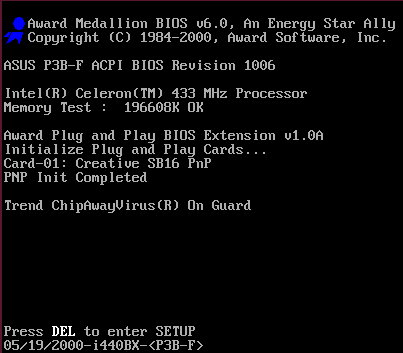
Al entrar al Bios estara en la siguiente pantalla
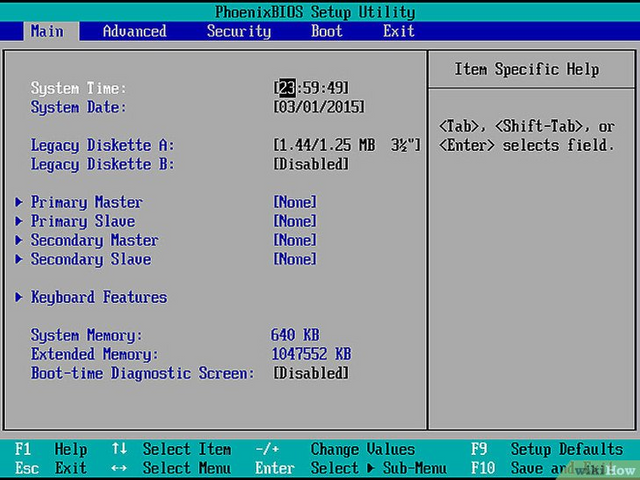
Con las teclas arriba, abajo, derecha e izquierda podras movilizarte por todas las opciones del Bios
Colócate en el sub-menú BOOT (boot)
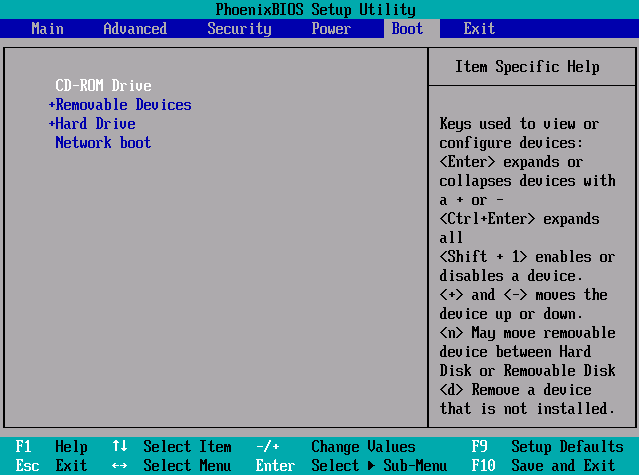
La opción "CD-ROM Drive" tiene que estar de primera, para subirla colócate sobre ella y le das a la tecla + como lo indica en la pantalla.
Salir y guardar los cambios. La opción suele realizarse pulsando F10 (Save & Exit Setup), luego confirmando la operación en el menú de confirmación.
Luego al reiniciarse la computadora aparecera la siguiente pantalla. Como la misma indica, pulsa cualquier tecla.

Clic en Instalar ahora.
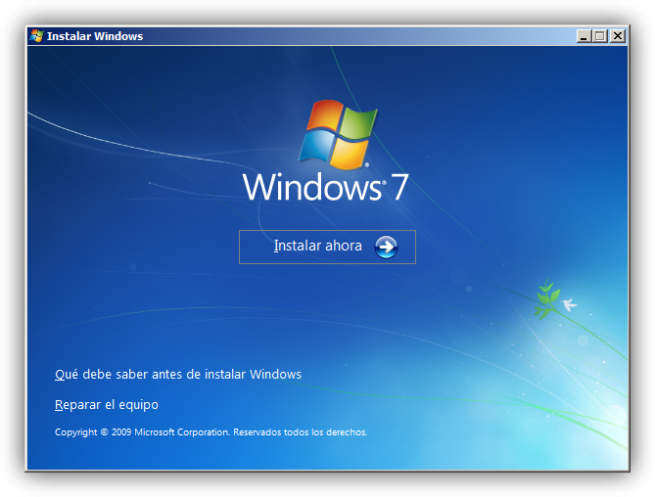
ACEPTAMOS LOS TERMINOS DE LICENCIA CLIC EN SIGUIENTE.
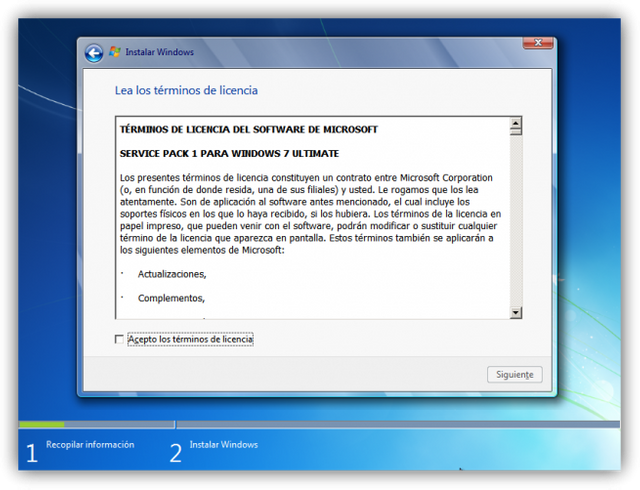
EN LA SIGUIENTE PANTALLA LE DAMOS A LA OPCIÓN PERSONALIZADA
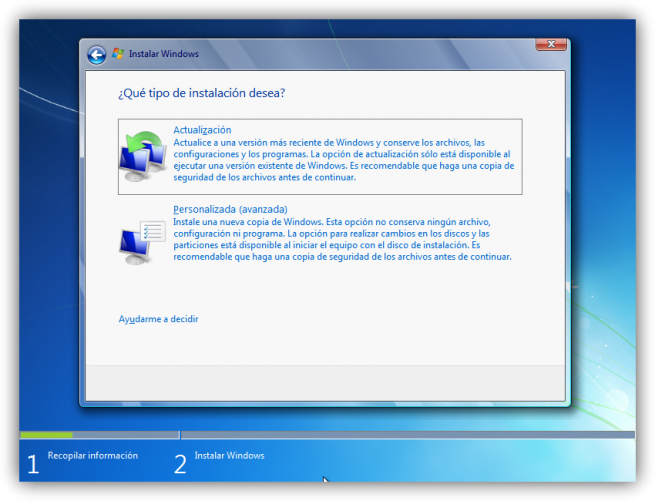
SELECCIONAMOS LA PARTICIÓN PRINCIPAL (EN ALGUNOS CASOS SE IDENTIFICA CON LA LETRA C:)
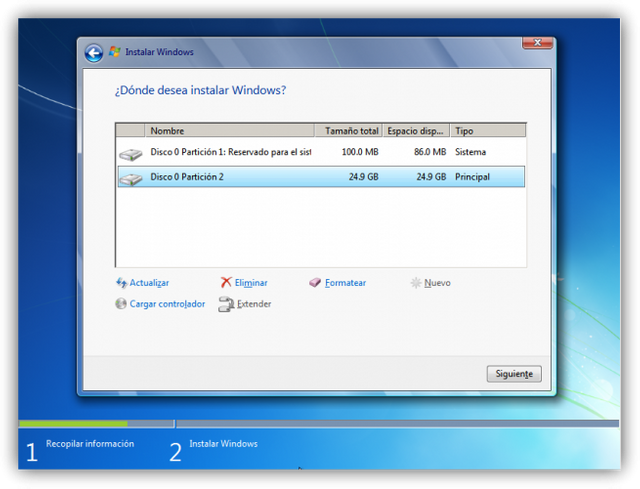
DE ESTA MANERA, EL PROCESO DE INSTALACIÓN DE WINDOWS 7 COMIENZA
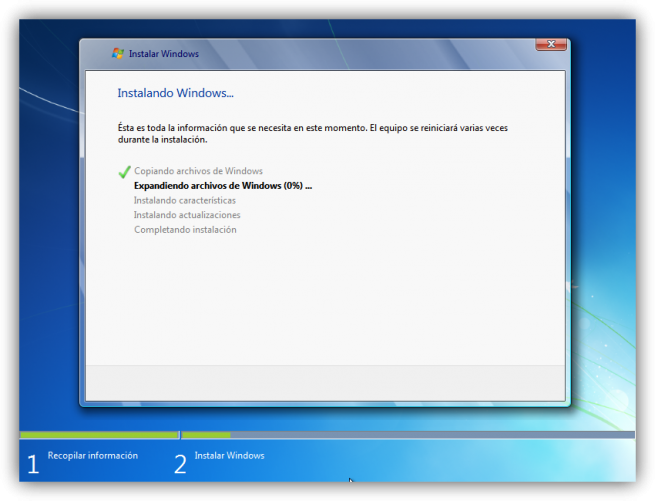
DURANTE DICHO PROCESO, SE REINICIARÁ EL SISTEMA VARIAS VECES. TRAS LOS REINICIOS SE INICIARÁ DE NUEVO EL ASISTENTE PARA PROSEGUIR CON LOS PASOS DE LA INSTALACIÓN. DEBEREMOS SER PACIENTES, PUES TARDARÁ UN POCO EN INSTALAR EL SISTEMA OPERATIVO


En este momento, nos pedirá nombre de usuario y de equipo . Escribimos y pulsamos en “Siguiente”

Luego debemos crear una contraseña para la seguridad de la cuenta.
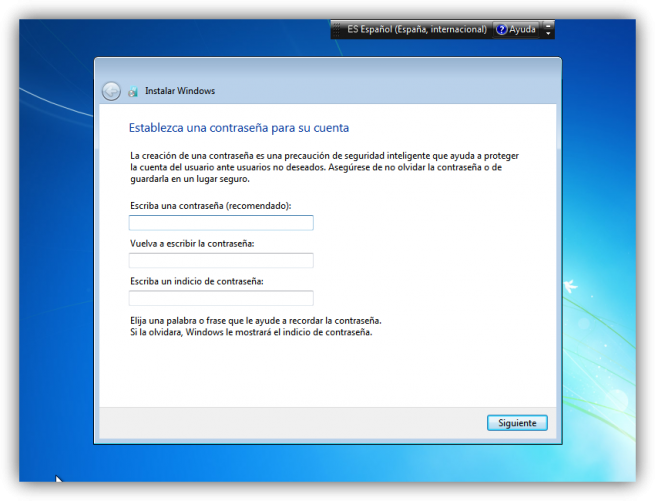
Faltando poco para culminar la instalación, nos pedirá la lave de producto, la cual se encuentra en la envoltura del CD/DVD de Windows. Si no la tienes clic en siguiente.
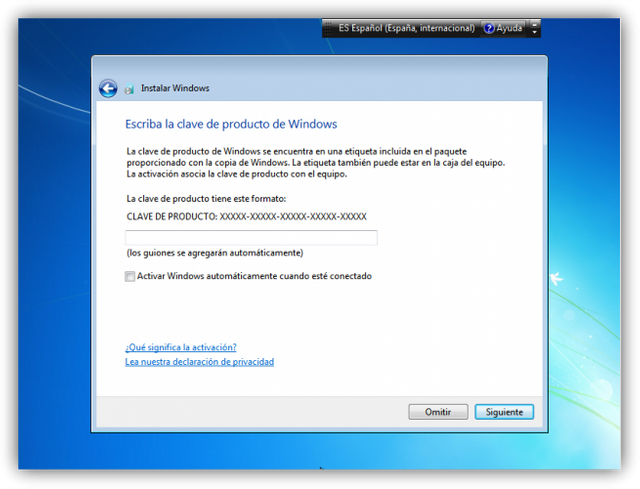
El programa de instalación nos pedirá que escojamos si queremos instalar solamente las actualizaciones de seguridad y las que Microsoft considere como importantes, o si queremos usar la configuración recomendada por Microsoft. Es importante saber que esta configuración se puede cambiar posteriormente una vez instalado Windows 7 , por lo que no es crítica la elección que hagamos en este momento. Recomendamos escoger la opción “Instalar sólo las actualizaciones importantes”
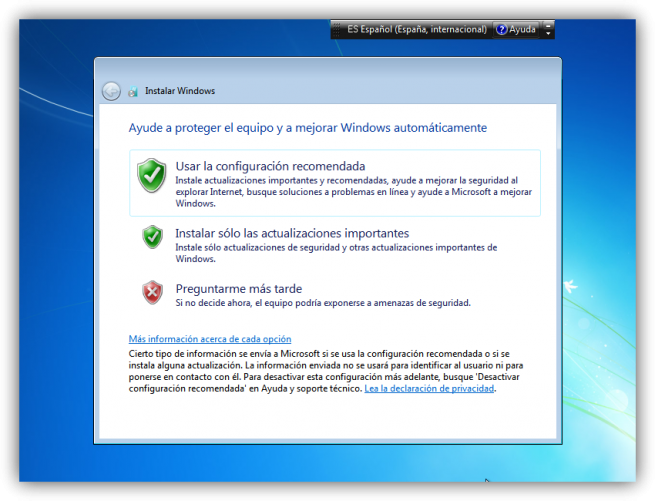
Seleccionamos fecha y hora, como tambien la zona horaria para el sistema.
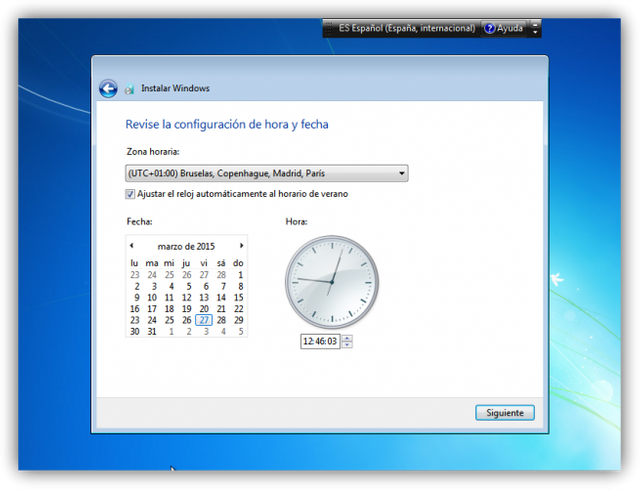
Ya casi en la recta final de la instalaciòn del Sitema Operativo Windows 7.
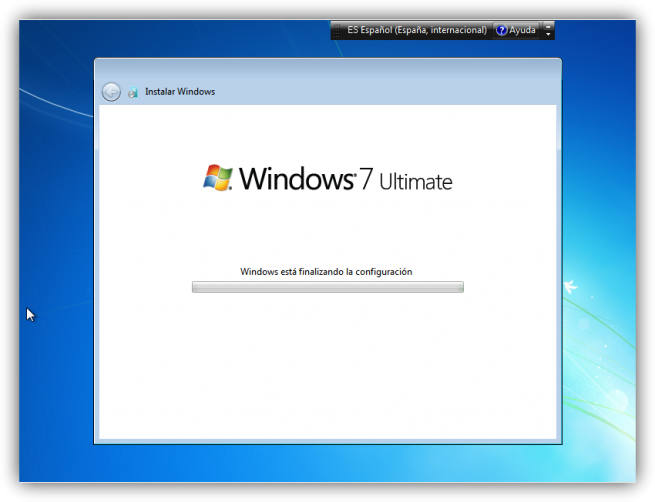
En este momento damos por culminada la instalación de Windows 7.

Well written
Let's build network
I followed you and upvoted your post please do the same follow me
Please reply and follow @hirennamera
Congratulations @genesisugasvnzla! You have received a personal award!
Click on the badge to view your Board of Honor.
Do not miss the last post from @steemitboard!
Participate in the SteemitBoard World Cup Contest!
Collect World Cup badges and win free SBD
Support the Gold Sponsors of the contest: @good-karma and @lukestokes
Congratulations @genesisugasvnzla! You received a personal award!
You can view your badges on your Steem Board and compare to others on the Steem Ranking
Vote for @Steemitboard as a witness to get one more award and increased upvotes!